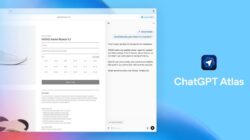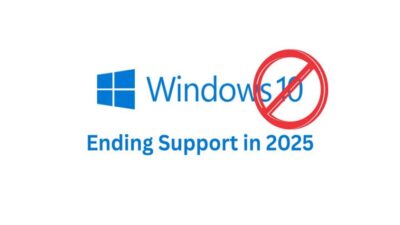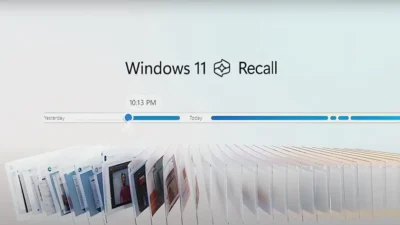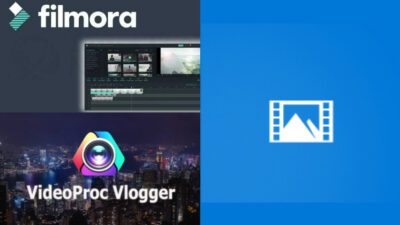Milenianews.com – Dalam periode tertentu, Windows akan melaksanakan pembaruan perangkat lunak untuk mengatasi masalah atau menambahkan fitur-fitur baru. Sayangnya, beberapa individu mungkin tidak setuju dengan pembaruan Windows dan ingin mematikan Windows Update yang berkelanjutan pada laptop atau PC mereka terutama yang telah menggunakan Windows 11.
Alasan-alasannya beragam, tetapi salah satu alasan yang paling umum adalah bahwa pembaruan Windows sering memerlukan waktu yang cukup lama. Ini bisa menjadi masalah ketika seseorang sedang sibuk bekerja pada sesuatu yang harus diselesaikan dengan segera.
Berikut cara mudah mematikan Windows Update di Windows 11 yang telah Mile rangkum dari beberapa sumber. Cekidot!
Baca Juga : Rekomendasi 3 Aplikasi Edit Video di Windows
Cara mematikan Windows Update di Windows 11
Mematikan Windows Update selamanya
Jika langkah sebelumnya tidak efektif, kalian dapat memutuskan untuk menonaktifkan pembaruan Windows secara permanen. Berikut adalah panduannya:
- Tekan tombol Windows + R secara bersamaan sampai jendela ‘Run‘ muncul.
- Ketik kata kunci ‘services.msc‘ dalam kotak teks dan tekan ‘OK’ atau tekan tombol ‘Enter‘ pada keyboard.
- Gulir ke bawah dalam daftar layanan hingga kalian menemukan entri yang disebut ‘Windows Update‘. Semua daftar biasanya disusun secara alfabetis.
- Klik dua kali pada ‘Windows Update‘ untuk membukanya.
- Di bawah bagian ‘Jenis Startup‘, ubah pengaturannya menjadi ‘Nonaktifkan’ (Disable).
- Setelah itu, klik tombol ‘Terapkan’ (Apply).
- Terakhir, klik tombol ‘OK’.
Baca juga : Berikut Cara Menonaktifkan Windows Update
Mematikan secara sementara
Perlu kalian ingat bahwa metode ini hanya menghentikan pembaruan Windows untuk sementara waktu, dengan batas waktu maksimal satu bulan. Setelah itu, Windows akan kembali melakukan pembaruan perangkat lunak secara otomatis.
Berikut adalah langkah-langkahnya:
- Buka menu ‘Pengaturan’ di laptop atau PC kalian.
- Klik pada opsi ‘Windows Update‘ yang terletak di bagian atas menu.
- Di bawah bagian ‘Jeda pembaruan,’ kalian dapat memilih berapa lama kalian ingin menonaktifkan pembaruan Windows sementara. Pilihan waktu yang tersedia mulai dari 1 hingga 5 minggu.
- Setelah kalian mengatur waktu sesuai keinginan, Windows tidak akan melakukan pembaruan otomatis selama periode yang telah kalian pilih.
Baca Juga : Wow! Kini Aplikasi WhatsApp di Windows Bisa Berfungsi Mandiri
Itulah kedua cara yang bisa kalian lakukan untuk menghentikan Windows Update yang berkelanjutan. Dengan begitu kalian tidak perlu khawatir bilamana sedang sibuk bekerja dan tidak ingin dulu mengupdate Windows di perangkat kalian. Semoga bermanfaat!
Tonton podcast Milenianews yang menghadirkan bintang tamu beragam dari Sobat Milenia dengan cerita yang menghibur, inspiratif serta gaul hanya di youtube Milenianews.